Pag-convert sa Word Documents ngadto sa TIFF Images Gamit ang Ruby.
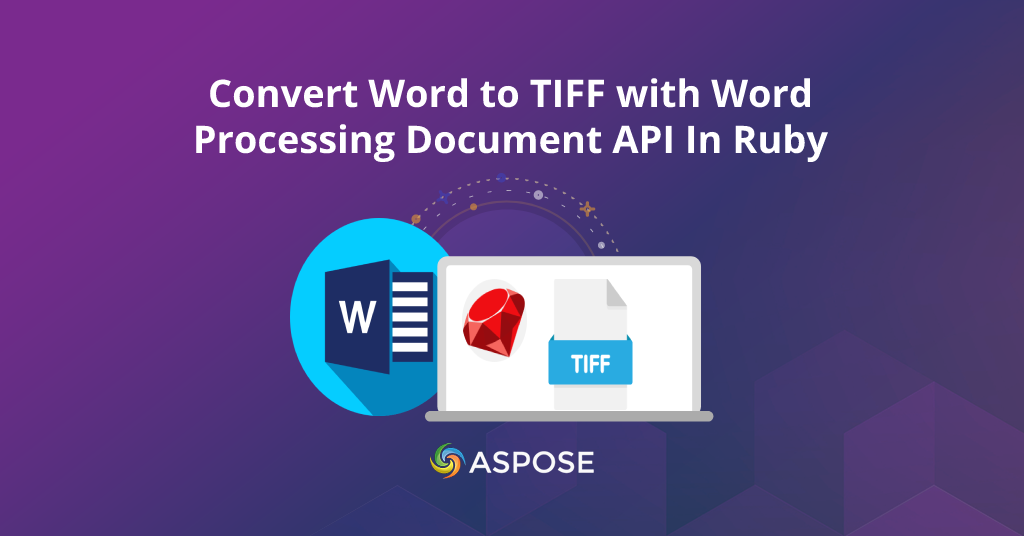
Giunsa ang pag-convert sa Pulong sa TIFF - Libre nga online nga Docx hangtod sa TIFF converter
Overview
Ang format sa dokumento sa Microsoft Word (DOCX, DOC) adunay daghang mga benepisyo tungod kay naghatag kini sa pagka-edit, pagkaangay, pagtinabangay, mga kapabilidad sa pag-format, kadali sa paggamit ug pagkaproduktibo, naghimo niini nga usa ka popular nga kapilian alang sa mga buluhaton sa pagproseso sa dokumento . Sa tinuud, ang format sa dokumento sa Word usa ka bililhon nga kapanguhaan alang sa mga negosyo ug organisasyon nga kinahanglan maghimo, mag-edit, ug magpaambit sa mga dokumento. Bisan pa, ang TIFF (Tagged Image File Format) kay kaylap nga gigamit nga pormat para sa pagtipig sa mga raster nga mga hulagway, apil ang mga litrato ug gi-scan nga mga dokumento. Usa sa mga nag-unang katuyoan sa TIFF mao ang paghatag usa ka flexible ug lig-on nga format alang sa pagbayloay ug pag-archive sa mga de-kalidad nga mga imahe. Ang pagkawalay compression, taas nga kalidad, versatility, long-term archiving ug interoperability usa sa mga prominenteng benepisyo niini.
Mao nga, ang pag-convert sa mga dokumento sa Pulong sa mga imahe sa TIFF nagtanyag daghang mga benepisyo, lakip ang pagpreserbar sa imahe, pagkaangay, kadali sa pag-imprinta ug pagmaniobra, pag-archive sa dokumento, ug pagtipig sa wanang.
- Unsa ang Pulong sa TIFF Conversion API?
- Pulong ngadto sa TIFF Conversion sa Ruby
- DOC ngadto sa TIFF gamit ang cURL Commands
Unsa ang Pulong sa TIFF Conversion API?
Ang Aspose.Words Cloud usa ka cloud-based nga solusyon sa pagproseso sa dokumento nga nagtanyag sa mga kapabilidad sa paghimo, pag-edit, ug pag-convert sa mga dokumento sa cloud. Gisuportahan sa API ang daghang mga format sa file, lakip ang Microsoft Word (DOC, DOCX), PDF, HTML, ug uban pa. Sa susama, kini usab makahimo sa pag-convert sa Word DOCX ngadto sa TIFF nga mga hulagway, samtang nagsiguro sa usa ka lossless compression ug taas nga kalidad sa imahe, tungod kay kini naghimo kanila nga sulundon alang sa mga printout sa litrato.
Giunsa ang Pag-install sa Ruby Cloud SDK
Kung ma-configure na ang runtime sa ruby, ang una nga lakang sa paggamit sa SDK mao ang pag-install niini. Anaa kini alang sa pag-download sa RubyGem (girekomenda) ug GitHub. Apan, sa dili pa kita mopadayon sa pag-instalar sa SDK, kinahanglan natong i-install ang mosunod nga dependency packages sa atong sistema.
# Following are the runtime dependencies to setup aspose_words_cloud
faraday 1.4.3 >= 1.4.1
marcel 1.0.1 >= 1.0.0
multipart-parser 0.1.1 >= 0.1.1
# Development dependencies is
minitest 5.14.4 ~> 5.11, >= 5.11.3
Karon, palihug ipatuman ang mosunud nga mando sa terminal aron mahimo ang dali nga pag-install sa asposewordscloud gem.
gem 'aspose_words_cloud', '~> 22.3'
# or install directly
gem install aspose_words_cloud
Karon ang sunod nga hinungdanon nga lakang mao ang pagkuha sa mga detalye sa ClientID ug ClientSecret pinaagi sa pagbisita sa Aspose.Cloud dashboard. Kung wala kay account, pag-sign up lang gamit ang paghimo ug bag-ong account link ug paghatag ug balido nga email address. Karon, maayo na kita nga magsugod sa Word to TIFF conversion operation.
Pulong ngadto sa TIFF Conversion sa Ruby
Ang mosunod nga seksyon nagpatin-aw sa mga lakang kon unsaon pag-convert sa Pulong ngadto sa TIFF sa usa ka ruby nga aplikasyon.
- Ang unang lakang mao ang paghimo sa ruby variables nga naghupot sa mga detalye sa ClientID ug ClientSecret (sama sa gihisgutan sa Aspose Cloud Dashboard).
- Ikaduha, paghimo og AsposeWordsCloud configuration object ug ipasa ang ClientID, ClientSecret nga mga detalye isip mga argumento.
- Ang ikatulo nga lakang mao ang paghimo usa ka pananglitan sa klase sa WordsAPI
- Karon kinahanglan namong i-upload ang input Word nga dokumento sa Cloud storage gamit ang UploadFileRequest() nga pamaagi
- Sa katapusan, i-convert ang DOCX ngadto sa TIFF nga imahe gamit ang saveastiff(..) nga pamaagi nga nagkinahanglan sa SaveAsTiffRequest object isip argumento
# I-load ang mutya, Alang sa kompleto nga lista palihug bisitaha ang https://github.com/aspose-words-cloud/aspose-words-cloud-ruby
require 'aspose_words_cloud'
# Giunsa ang pag-convert sa Word sa TIFF nga programa.
# Pagkuha mga kredensyal sa AppKey ug AppSID gikan sa https://dashboard.aspose.cloud/applications
@AppSID = "###-######-####-####-##########"
@AppKey = "###############################"
# I-asoy ang mga kabtangan sa Configuration sa WordsApi
AsposeWordsCloud.configure do |config|
config.client_data['ClientId'] = @AppSID
config.client_data['ClientSecret'] = @AppKey
end
# Paghimo usa ka pananglitan sa WordsApi
@words_api = WordsAPI.new
# Pagsulod sa Word file
@fileName = "sample.docx"
# Katapusan nga format sa file
@format = "tiff"
@destName = "word-to-tiff.tiff"
# Pag-upload sa orihinal nga dokumento sa Cloud Storage
@words_api.upload_file UploadFileRequest.new(File.new(@fileName, 'rb'), @fileName, nil)
@save_options = TiffSaveOptionsData.new(
{
:SaveFormat => @format,
:FileName => @destName
})
# I-save ang mga parameter sa hangyo sa pagkakabig sa dokumento.
@request = SaveAsTiffRequest.new(@fileName, @save_options, nil, nil, nil, nil, nil)
@out_result = @words_api.save_as_tiff(@request)
# I-print ang tubag sa resulta sa console
puts(“Word successfully converted to TIFF file” + (@out_result).to_s )
# Katapusan nga panig-ingnan sa pagkakabig sa Pulong.
Sa higayon nga ang code malampuson nga gipatuman, ang resulta nga word-to-tiff.tiff ma-save sa cloud storage.
DOC ngadto sa TIFF gamit ang cURL Commands
Ang DOC ngadto sa TIFF conversion gamit ang cURL commands nagtugot kanimo sa pag-convert sa mga dokumento sa Microsoft Word (DOC, DOCX) ngadto sa TIFF nga mga hulagway. Kini nga pagkakabig gihimo pinaagi sa paghimo sa mga hangyo sa API sa Aspose.Words Cloud, gamit ang cURL nga mga sugo. Gidawat sa API ang DOC o DOCX file isip input ug ibalik ang resulta nga TIFF nga imahe. Ingon nga ang mga cURL nga mga sugo mahimong ipatuman gikan sa command line terminal, kini makahimo sa automation sa kompleto nga proseso sa pagkakabig. Usab, ang mga cURL nga mga sugo nga gigamit alang sa pagkakabig magkalainlain depende sa piho nga API nga gigamit, apan kasagaran naglakip sa pagpadala sa usa ka HTTP nga hangyo sa API nga adunay input nga dokumento ug uban pang gikinahanglan nga mga parameter, ug ang pagdawat sa resulta nga TIFF nga imahe sa tubag.
Karon, ingon usa ka kinahanglanon alang sa kini nga pamaagi, kinahanglan una namon nga maghimo usa ka JWT token base sa among personal nga mga kredensyal sa kliyente.
curl -v "https://api.aspose.cloud/connect/token" \
-X POST \
-d "grant_type=client_credentials&client_id=bbf94a2c-6d7e-4020-b4d2-b9809741374e&client_secret=1c9379bb7d701c26cc87e741a29987bb" \
-H "Content-Type: application/x-www-form-urlencoded" \
-H "Accept: application/json"
Kung nahimo na ang token, palihug gamita ang mosunud nga mando aron ma-convert ang DOC sa TIFF nga imahe. Palihug timan-i, kini nga mga sugo nagpaabot sa input Word (DOC) nga anaa na sa cloud storage. Human sa malampuson nga pagkakabig, ang resulta nga TIFF gitipigan usab sa cloud storage.
curl -v -X GET "https://api.aspose.cloud/v4.0/words/input.doc?format=TIFF&outPath=converted.tiff" \
-H "accept: application/octet-stream" \
-H "Authorization: Bearer <JWT Token>"
NOTE:- Nangita ug online Word to TIFF converter? Palihug sulayi gamit ang among Free Online Converter
Konklusyon
Sa kini nga artikulo, among gihisgutan ang mga detalye sa pag-convert sa mga dokumento sa Word ngadto sa mga imahe sa TIFF, tungod kay kini usa ka kasagaran nga panginahanglan gikan sa mga negosyo ug organisasyon nga nagtrabaho sa daghang mga dokumento. Pinaagi sa paggamit sa gahum ni Ruby ug sa pagka-flexible sa Aspose.Words Cloud, nahimong posible nga ma-automate ang tibuok proseso sa pagkakabig. Kini sa kadugayan nagpamenos sa oras ug paningkamot nga gikinahanglan aron mabag-o ang daghang mga volume sa mga dokumento.
Para sa dugang nga pasilidad sa among mga tiggamit, ang kompleto nga source code sa Ruby Cloud SDK gipatik sa GitHub repository. Usab, among girekomendar ang pagsuhid sa giya sa developer aron makat-on bahin sa ubang makapahinam nga bahin sa API. Dugang pa, mahimo nimong ikonsiderar ang paggamit sa API pinaagi sa usa ka SwaggerUI Interface direkta sa sulod sa usa ka web browser.
Sa katapusan, kung adunay ka bisan unsang mga pangutana o sugyot, palihug ayaw pagduhaduha sa pagkontak kanamo pinaagi sa among libre nga suporta sa produkto forum.
May Kalabutan nga mga Hilisgutan
Among girekomendar ang pagbisita sa mosunod nga mga link aron makat-on mahitungod sa: